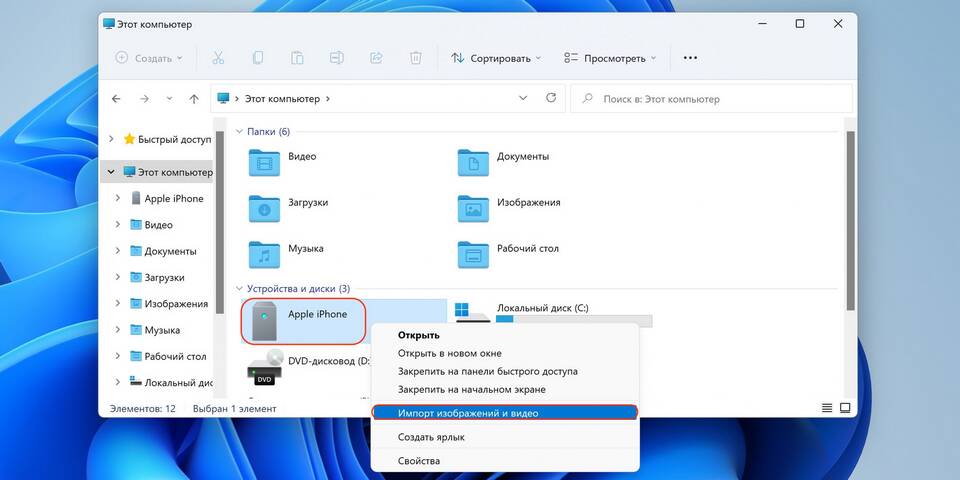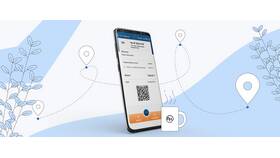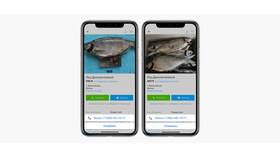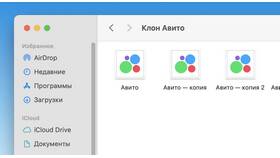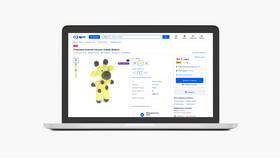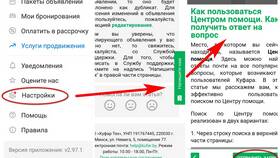Как перекинуть фотографии на компьютер
Содержание
Подключение устройства к компьютеру
Использование USB-кабеля
- Подключите устройство к компьютеру с помощью оригинального USB-кабеля
- На устройстве выберите режим передачи файлов (MTP/PTP)
- Откройте "Проводник" на компьютере
- Найдите подключенное устройство в списке дисков
Настройки подключения
| ОС устройства | Действия |
| Android | Откройте шторку уведомлений и выберите "Передача файлов" |
| iOS | Разрешите доступ к фото при появлении запроса |
Копирование фотографий
Ручное копирование
- Откройте папку DCIM или Pictures на устройстве
- Выделите нужные фотографии
- Скопируйте (Ctrl+C) и вставьте (Ctrl+V) в папку на компьютере
- Дождитесь завершения передачи
Использование программного обеспечения
- Для Android: установите программу Android File Transfer (Mac)
- Для iOS: используйте iTunes или приложение "Фото" (Windows)
- Выберите фотографии для экспорта
- Укажите папку назначения на компьютере
Беспроводные методы передачи
Через облачные хранилища
- Загрузите фото в Google Фото, Яндекс.Диск или Dropbox
- Откройте облачное хранилище на компьютере
- Скачайте фотографии в нужную папку
Использование Bluetooth или Wi-Fi
| Метод | Инструкция |
| Bluetooth | Сопрягите устройства и отправьте файлы |
| Wi-Fi Direct | Используйте приложения типа SHAREit или Send Anywhere |
Автоматическая синхронизация
Настройка Google Фото
- Установите приложение Google Фото на устройство
- Включите автозагрузку в настройках
- Откройте photos.google.com на компьютере
- Скачайте нужные фотографии
Использование iTunes (для iPhone)
- Подключите устройство к компьютеру
- Откройте iTunes и выберите свое устройство
- Перейдите в раздел "Фото"
- Включите синхронизацию и выберите альбомы
Полезные советы
- Перед передачей отсортируйте фото для удобства
- Создавайте отдельные папки по датам или событиям
- Проверяйте свободное место на компьютере
- Регулярно делайте резервные копии важных фото